在本练习中,您将复制中心线布局纵断面的一部分。将使用该副本为沟渠纵断面(为中心线下的指定距离)创建起始线。
本练习上接练习 2:编辑布局纵断面。
复制布局纵断面
- 打开 Profile-3B.dwg(位于教程图形文件夹中)。
- 在纵断面图 PV-1 中,选择红色的布局纵断面。单击鼠标右键。单击“”。
- 在“纵断面布局工具”工具栏中,单击
 。复制纵断面
。复制纵断面 - 在“复制纵断面数据”对话框中,指定以下参数:
为了使用产品的更多高级功能,您将使纵断面副本短于原始纵断面。
注:已选择该步骤中的建议桩号值,因为在图形 Profile-3B.dwg 中,它们包含布局 (1) 纵断面的两条中心切线。如果使用的是带有非常不同的纵断面的其他图形,您可能需要输入不同的桩号值。为了包含在纵断面副本中,复制的范围中必须具有完整的切线。如果切线的一部分扩展出了范围,那么将从选择集中排除整条切线。
- “变坡点范围”: 桩号范围
- “起点”:300
- “终点”:1700
- “目标纵断面选项”: 创建新纵断面
- 单击“确定”。
将在旧纵断面顶部绘制新纵断面。
- 在“工具空间”中的“浏览”选项卡上,依次展开路线下的“路线”
 “路线中线”
“路线中线” “山脊路”
“山脊路” “纵断面”集合。
“纵断面”集合。 将显示纵断面副本,同时显示布局纵断面图标
 和名称。
和名称。 - 按 Esc 键。
偏离纵断面
- 在图形中,单击纵断面图。单击鼠标右键。单击“”。
- 在“纵断面”选项卡上,清除原始布局纵断面“布局 - (1)”的“绘制”复选框。
清除复选框将从纵断面图中删除原始纵断面。以后如果需要,可以将该纵断面恢复到纵断面图中。
提示:您可以尝试选择一个纵断面进行移动,而不是从纵断面图中将其删除。但是,此处描述的过程对于重叠的纵断面来说会更可靠。
- 单击“确定”。
“纵断面图特性”对话框将关闭,并将重新绘制纵断面图,以显示部分布局纵断面的副本。
- 单击布局纵断面。
选定纵断面的名称将显示在“纵断面布局工具”工具栏中。在接下来的几个步骤中,您会将纵断面副本降低 5 英尺,以表示沟渠高程。
- 在“纵断面布局工具”工具栏中,单击
 “升高/降低变坡点”。
“升高/降低变坡点”。 - 在“升高/降低变坡点高程”对话框中,指定以下参数:
- “高程更改”:-5
- “变坡点范围”: 全部
- 单击“确定”。
在这两个纵断面图中,直线将移动到其新位置。
此纵断面副本是一个全功能对象,能够以编辑原始布局纵断面的方法对其进行编辑。
- 按 Esc 键取消选择纵断面。
- 在图形中,单击纵断面图。单击鼠标右键。单击“”。
- 在“纵断面”选项卡上,将“绘制”复选框设定为以下状态:
- “布局 (1)”:已选择
- 布局 (1) [副本]:已清除
- 单击“确定”。
清除复选框将从纵断面图中删除纵断面的副本。请注意,该副本仍将显示在纵断面图“PV-(2)”中。
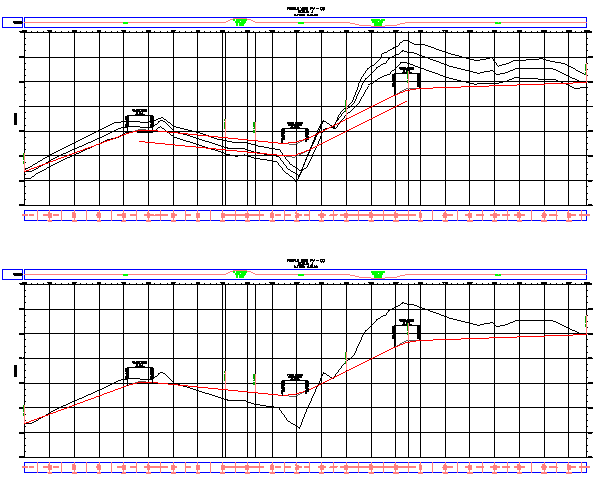
要继续进行下一教程,请转到“设计参照本地标准的纵断面”。